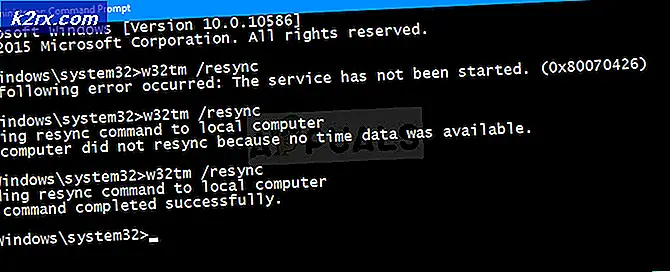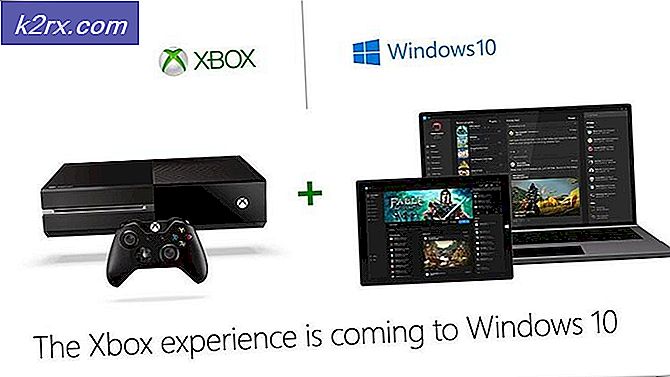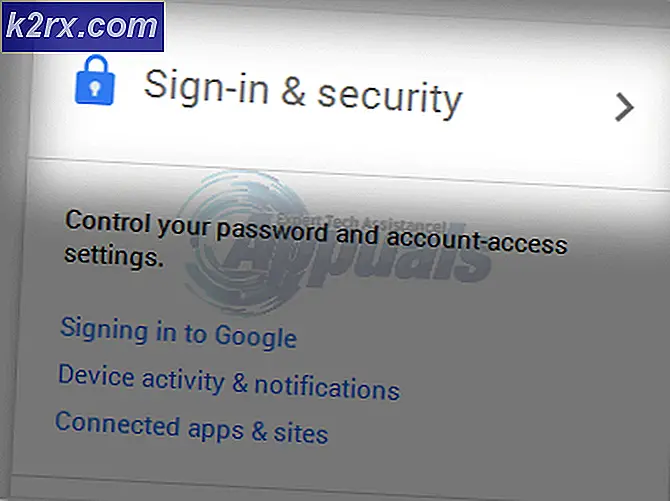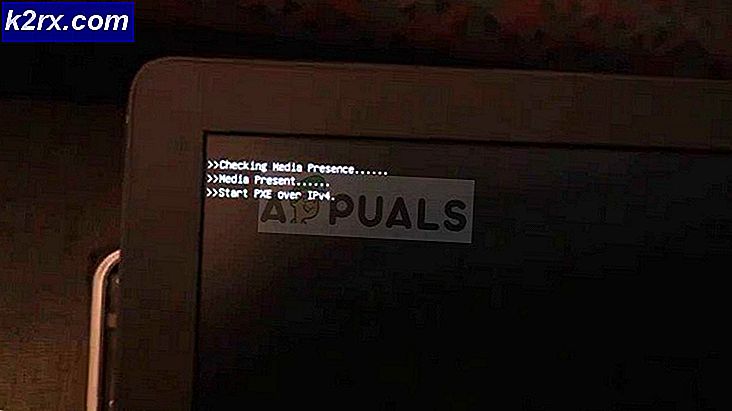Notepad ++ 'da Sözcük Sayımı Nasıl Kontrol Edilir?
Kelime sayısı, size bir belgedeki veya bir metin paragrafındaki kelimelerin sayısını söyleyen bir araçtır. Çoğu metin editörü ve kelime işlemcisi bu aracı içlerine önceden yükler. Notepad ++ ayrıca belgenin kelimelerini veya seçilen metni başka araçlarla sayabilir. Belirli kelime sayma aracına sahip olmayabilir, ancak yine de diğer seçenekler aracılığıyla kelimelerin sayısını gösterir. Bu yazıda, size Notepad ++ 'da kelime sayısını nasıl kontrol edebileceğinizi öğreteceğiz.
Özetle Bir Belgenin Kelime Sayısını Kontrol Etme
sözcük sayısı çoğu metin editörü için gerekli araçlardan biridir. O zamanlar, bir belgedeki kelime sayısını kontrol etmek için Notepad ++ ile manuel olarak bir eklenti yüklemeniz gerekirdi. Bununla birlikte, Özet seçeneği ile kelimelerin, satırların ve karakterlerin ayrıntılarını Notepad ++ 'da kolayca bulabilirsiniz. Yalnızca seçilen kelimelerin kelime sayısını göstermek gibi bazı alanlarda hala eksiktir. Bunu denemek için aşağıdaki adımları izleyin:
- Açın Notepad ++ kısayolu çift tıklatarak veya Windows arama özelliği aracılığıyla arayarak.
- Tıklamak Dosya ve seçin Açık Belgenizi açma seçeneği.
- Şimdi tıklayın Görünüm menü çubuğundaki menüyü seçin ve Özet Bu size belgenin kelime sayısını gösterecektir.
- Ayrıca çift tıklayabilirsiniz. uzunluk ve çizgi Belgenin özetini göstermek için alttaki durum çubuğundaki seçeneği.
Bul Özelliği ile Kelime Sayısını Kontrol Etme
Bu yöntem, seçilen kelimelerin kelime sayısını göstermek içindir. Özet, yalnızca belge için tam sözcük sayısını gösterir, seçili sözcükleri göstermez. Notepad ++ Bul aracını kullanarak seçili kelimelerin kelime sayısını kolayca bulabiliriz. Yüklemenize gerek yok eklentiler Bu özel seçenek için, bu zaten başka seçeneklerle yapılabiliyorsa. Yalnızca seçili metin için kelimeleri saymak için aşağıdaki adımları izleyin:
- Çift tıklayın. Notepad ++ uygulamayı açmak için kısayol. Tıkla Dosya menüsünü seçin ve Açık seçeneği, belgenizi seçin ve Aç düğmesini tıklayın.
- Şimdi Tıklayın ve ambar kontrol etmek istediğiniz paragrafın / cümlenin başında onu metnin son noktasına sürükleyin.
- Metin bir kez seçildi, tıkla Arama menü çubuğundaki menüyü seçin ve Bul seçeneği.
- İçinde Ne buldun bölüm, yazın "\ w +", Sonra seçin Düzenli ifade ve Seçimde seçenekleri aşağıda gösterildiği gibi. Tıkla Miktar düğmesi ve seçilen kelimelerin sayısını göreceksiniz.
Not: Yukarıdakiler işe yaramazsa, "\ <\ w + \>“. - Bul penceresi çalışırken farklı kelime seçimlerini kontrol etmeye devam edebilirsiniz.